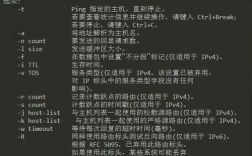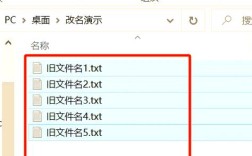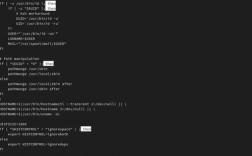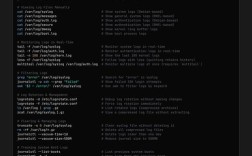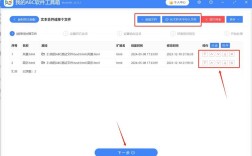在Mac终端中,保存命令或命令输出结果的需求在日常使用中较为常见,无论是为了记录操作步骤、留存调试信息,还是备份配置内容,掌握多种保存方法都能提升工作效率,以下从不同场景出发,详细介绍Mac终端命令的保存方式,包括基础命令操作、输出重定向、脚本保存、配置文件备份等,并辅以实例说明和注意事项。
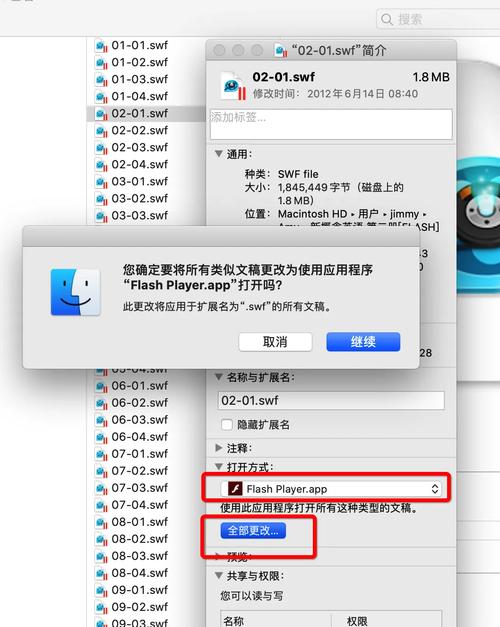
通过命令历史记录快速保存常用命令
Mac终端默认会记录用户输入的命令历史,方便重复调用,但默认历史记录可能有限,且不会自动持久化保存所有命令,若需长期保存常用命令,可通过以下方法操作:
-
查看命令历史
在终端中输入history命令,会显示当前会话中执行过的命令列表,每条命令前带有序号。1 cd ~ 2 ls -la 3 mkdir test_folder 4 echo "Hello World"若需查看历史记录文件的位置,可执行
echo $HISTFILE,通常输出为~/.bash_history或~/.zsh_history(取决于当前使用的Shell,Mac默认 Catalina 及后续版本使用zsh,之前版本多使用bash)。 -
手动保存命令到文件
结合history和重定向符号,可将命令历史保存到文本文件。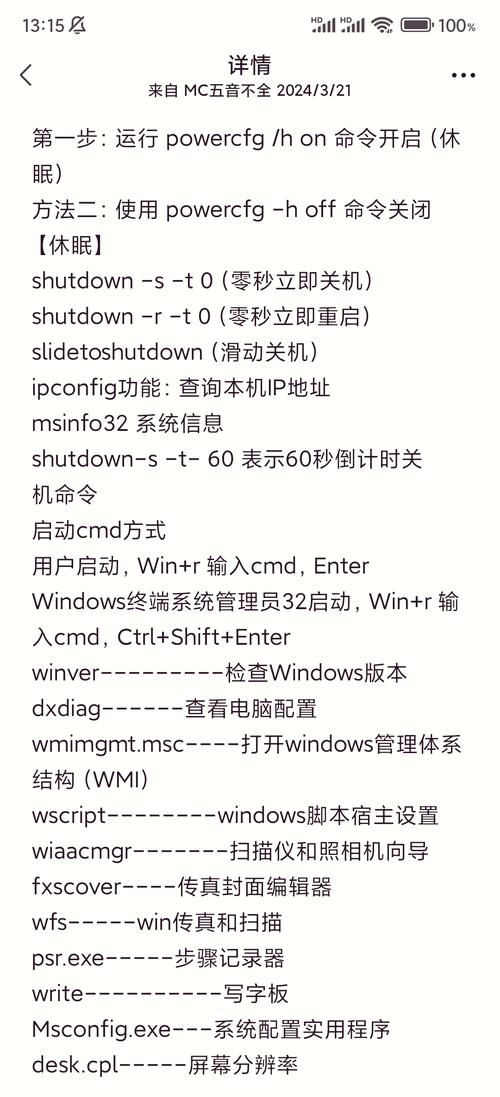 (图片来源网络,侵删)
(图片来源网络,侵删)history > command_history.txt
执行后,当前会话的命令历史会保存到用户主目录下的
command_history.txt文件中,若需追加内容而非覆盖,使用>>符号:history >> command_history.txt
此方法保存的是命令本身,不包含命令的输出结果。
保存命令的输出结果
很多时候需要保存命令执行后的输出结果,例如系统信息、文件列表、错误日志等,可通过重定向(Redirection)实现:
-
输出重定向到文件
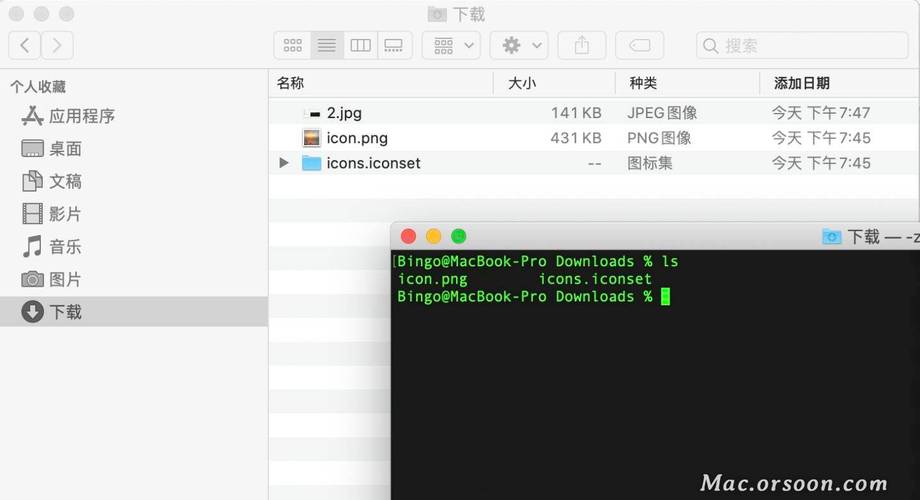 (图片来源网络,侵删)
(图片来源网络,侵删)- 覆盖保存:使用
>符号,会将命令输出覆盖写入文件,例如保存当前目录的详细列表:ls -la > directory_list.txt
若文件不存在则创建,存在则清空原有内容后写入。
- 追加保存:使用
>>符号,将命令输出追加到文件末尾,不覆盖原有内容,例如多次执行命令并记录日志:date >> system_log.txt echo "System check completed" >> system_log.txt
- 覆盖保存:使用
-
结合标准错误输出
部分命令会将错误信息输出到标准错误流(stderr),默认不重定向到>或>>的目标文件,若需同时保存标准输出(stdout)和标准错误,可使用2>&1(将stderr重定向到stdout的输出位置)。command_to_run > output.log 2>&1
或使用简化的
&>符号(zsh和bash均支持):command_to_run &> output.log
-
使用
tee命令实时保存并显示输出
tee命令可将命令输出同时显示在终端并写入文件,适合需要实时查看保存结果的场景。top -l 1 | tee process_info.txt
此命令会显示当前系统进程信息,并同时保存到
process_info.txt文件中。tee默认覆盖文件,若需追加,使用-a参数:command | tee -a output.txt
保存复杂命令序列为脚本
对于需要重复执行的多个命令,可将其保存为Shell脚本文件(如.sh文件),通过执行脚本批量运行命令:
-
创建脚本文件
使用文本编辑器(如nano、vim或图形化编辑器)创建脚本文件,例如backup_script.sh:nano backup_script.sh
在文件中输入命令序列,每行一条命令,
#!/bin/bash # 备份脚本:备份Documents目录到外部硬盘 DATE=$(date +%Y%m%d) mkdir -p /Volumes/ExternalDrive/Backup/$DATE cp -r ~/Documents /Volumes/ExternalDrive/Backup/$DATE/ echo "Backup completed on $DATE"
第一行
#!/bin/bash为Shebang,指定脚本解释器为bash。 -
赋予脚本执行权限
保存文件后,在终端中执行以下命令赋予脚本可执行权限:chmod +x backup_script.sh
-
执行脚本
通过以下方式运行脚本:./backup_script.sh
若需保存脚本的执行日志,可结合重定向:
./backup_script.sh > backup.log 2>&1
保存终端会话内容(包括命令及输出)
若需完整保存终端会话的所有操作(包括输入的命令和每条命令的输出结果),可使用script命令:
-
开始记录会话
在终端中输入:script session_record.txt
执行后,终端会进入记录模式,之后的所有操作(包括命令输入、输出、清屏等)都会保存到
session_record.txt文件中。 -
结束记录
输入exit或按Ctrl+D退出记录模式,文件会自动保存。 -
查看记录文件
使用cat或less命令查看记录内容:less session_record.txt
script命令生成的文件为纯文本,包含控制字符(如\r\n),可直接用文本编辑器打开。
保存系统配置或环境变量
在Mac终端中,常需保存环境变量、别名(alias)或系统配置,以便下次启动终端时自动加载:
-
保存环境变量
临时环境变量通过export命令设置,但重启终端后会失效,若需永久保存,需将其写入Shell配置文件(如~/.zshrc或~/.bash_profile)。echo 'export PATH="$PATH:/usr/local/bin"' >> ~/.zshrc
保存后执行
source ~/.zshrc使配置生效。 -
保存别名
同样将别名定义写入配置文件,例如设置ll为ls -la的别名:echo 'alias ll="ls -la"' >> ~/.zshrc
执行
source ~/.zshrc后,即可使用ll命令。 -
备份配置文件
为避免误修改导致配置丢失,可提前备份配置文件:cp ~/.zshrc ~/.zshrc_backup
注意事项
- 文件权限:保存文件时注意目标目录的写权限,避免因权限不足导致保存失败,可通过
chmod命令修改权限,如chmod 644 file.txt(所有者可读写,其他用户只读)。 - 特殊字符处理:若命令中包含特殊字符(如空格、、
&等),保存时需注意转义或使用引号包裹,避免解析错误。 - 大文件分割:若命令输出内容较大(如系统日志),可使用
split命令分割文件,例如按每1000行分割:split -l 1000 large_log.txt small_log_
分割后生成
small_log_aa、small_log_ab等文件。
相关问答FAQs
问题1:为什么使用history命令保存的文件不包含最新执行的命令?
解答:history命令默认显示当前会话的命令历史,但部分Shell(如zsh)可能将历史记录先写入内存,会话结束后才同步到历史文件,若需立即保存最新命令,可执行history -a(手动追加当前会话历史到文件),再使用history > file.txt保存,检查HISTSIZE和HISTFILESIZE变量,确保历史记录大小限制合理,避免旧命令被覆盖。
问题2:如何保存终端命令的彩色输出?
解答:终端中的彩色输出通常通过ANSI转义序列实现,直接重定向到文本文件会丢失颜色,若需保留颜色,可使用ansi2txt工具(需先安装,如通过brew install ansi2txt)或script命令(默认保留控制字符)。
ls -la --color=always | ansi2txt > colored_output.txt
或直接使用script记录会话,生成的文件会包含颜色信息,但需用支持ANSI颜色的查看器(如less -R)打开。